最近,安装了win10系统,电脑突然出现了一个问题,双击打开照片时显示“无法显示内置管理员账户打开照片。请使用其他账户登录,然后再试一次”对话框,点击关闭后显示“内置管理员无法激活此应用”对话框,右键选择打开方式也不能正常打开照片,希望大家能受用。
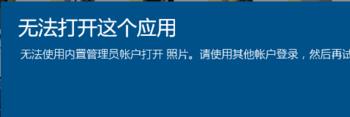
操作方法
-
01
按win+R进入运行框,在运行框内输入secpol.msc。确定后,进入本地安全策略编辑器。
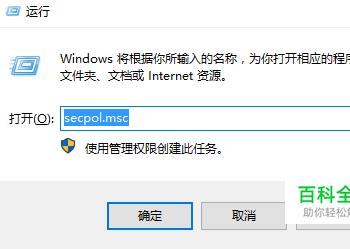
-
02
下图为运行的结果,如图。
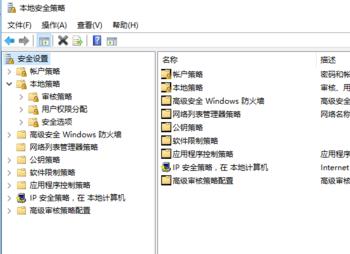
-
03
我们找到选项。点击“安全设置”→“本地策略”→“安全选项”这一栏。
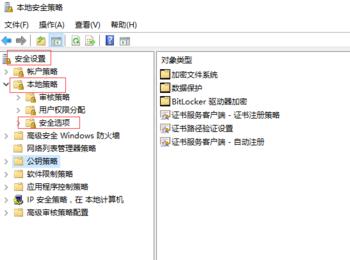
-
04
我们进入设置后。在安全选项下找到“用户账户控制:用于内置管理员账户的管理员批准模式”,并双击进入设置选项,如图。
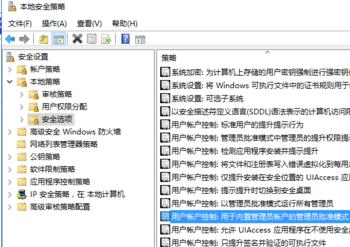
-
05
我们选择启用。并在设置框内选择“已启用”,点击右下角“应用”然后“确定”并关闭对话框,就可以实现了。
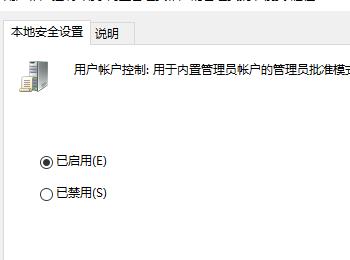
-
06
一定要重启电脑。必须进行重启电脑才会生效,未重启前还是一样的效果打不开图片,如果重启以后还是不行,请再重启一次即可。
-
07
按住键盘,Windows+R,按下之后,在里头输入:regedit,回车,完了,打开注册表编辑器。
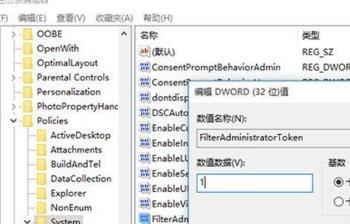
-
08
2在注册表编辑器中定位到以下位置(依次打开): HKEY_LOCAL_MACHINE\SOFTWARE\Microsoft\Windows\CurrentVersion\Policies\System
-
09
3在右边找到FilterAdministratorToken,双击后将数值数据改为“1”后点击“确定”。
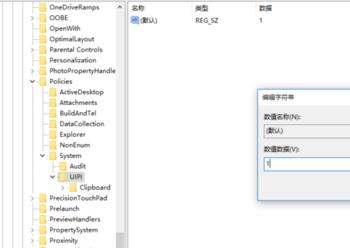
-
10
如果右边没有这个“FilterAdministratorToken”,则需要手动在右边空白处点击鼠标右键,新建 DWORD(32位)值,并更名为FilterAdministratorToken,将其数值数据改为1。
-
11
5改完了之后,还要改另外一个,也是一样,依次找到:HKEY_LOCAL_MACHINE\SOFTWARE\Microsoft\Windows\CurrentVersion\Policies\System \UIPI
